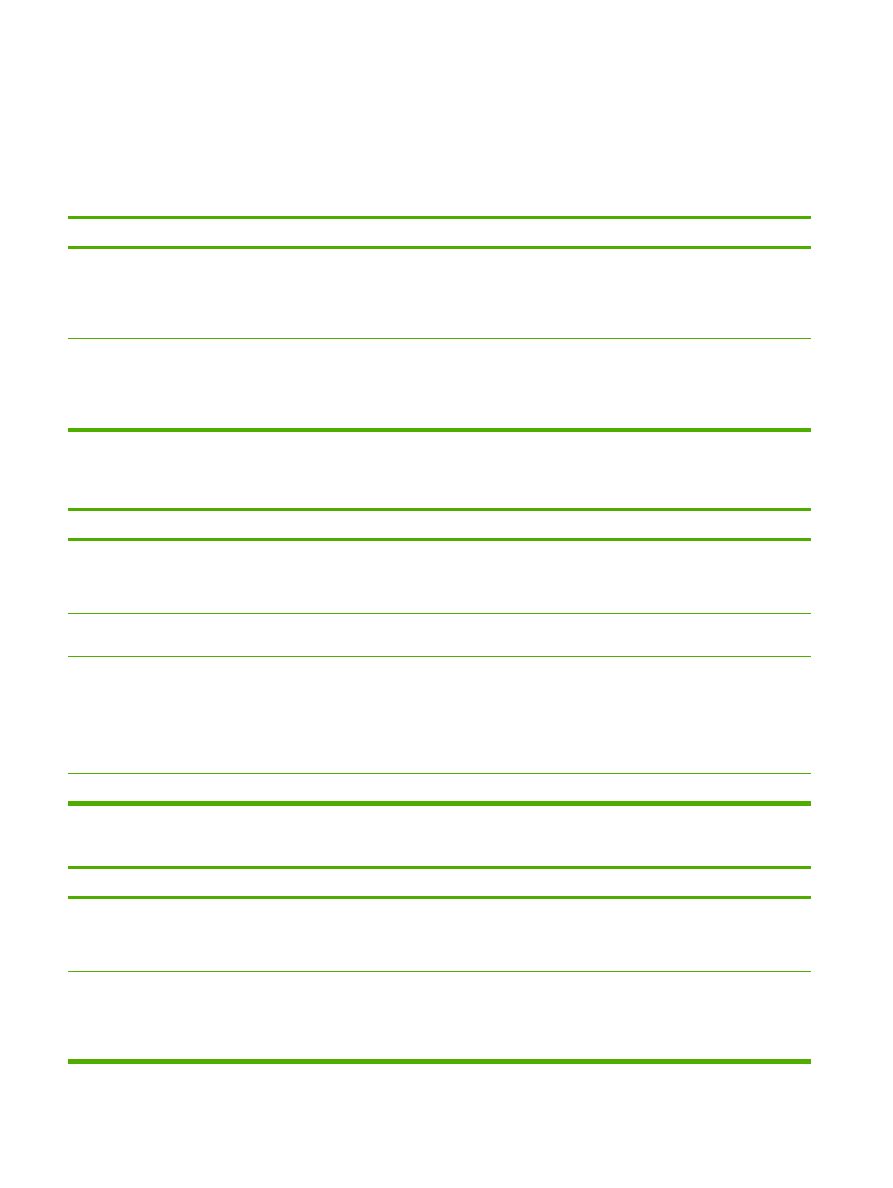
Tavallisia Macintoshin ongelmia
Tässä osassa käsitellään Mac OS X -käyttöjärjestelmään liittyviä ongelmia.
Taulukko 7-4
Mac OS X -käyttöjärjestelmään liittyvät ongelmat
Tulostinohjainta ei ole Tulostuskeskuksen tai Tulostimen asetukset -apuohjelman luettelossa.
Syy
Ratkaisu
Tulostinohjelmistoa ei ehkä ole asennettu tai se on asennettu väärin. Varmista, että tulostimen PPD-tiedosto on seuraavassa kiintolevyn
kansiossa: Library/Printers/PPDs/Contents/Resources/
<lang>.lproj. Tiedostopolussa <lang> on käyttämäsi kielen
kahden merkin pituinen kielikoodi. Asenna ohjelmisto tarvittaessa
uudelleen. Ohjeita on Aloitusoppaassa.
PPD (PostScript Printer Description) -tiedosto on vioittunut.
Poista PPD-tiedosto seuraavasta kiintolevyn kansiosta: Library/
Printers/PPDs/Contents/Resources/<lang>.lproj.
Tiedostopolussa <lang> on käyttämäsi kielen kahden merkin pituinen
kielikoodi. Asenna ohjelmisto uudelleen. Ohjeita on
Aloitusoppaassa.
Tulostimen nimeä, IP-osoitetta tai Rendezvous- tai Bonjour-isäntäkoneen nimeä ei näy Tulostuskeskuksen tai Tulostimen
asetukset -apuohjelman luettelossa.
Syy
Ratkaisu
Tulostin ei ehkä ole valmis.
Tarkista, että kaapelit on kiinnitetty oikein, tulostin on käynnissä ja
Valmis-valo palaa. Jos tulostin on liitetty USB-portin tai Ethernet-
keskittimen kautta, kokeile tulostimen liittämistä suoraan
tietokoneeseen tai käytä toista porttia.
Väärä liitäntätapa voi olla valittu.
Varmista, että USB, IP Printing tai Rendezvous tai Bonjour on valittu
tulostimen ja tietokoneen välisen liitäntätyypin mukaan.
Käytössä on väärä tulostimen nimi, IP-osoite tai Rendezvous- tai
Bonjour-isäntäkoneen nimi.
Tulosta määrityssivu ja tarkista siitä tulostimen nimi, IP-osoite tai
Rendezvous- tai Bonjour-isäntäkoneen nimi. Tarkista, että
määrityssivulla oleva tulostimen nimi, IP-osoite tai Rendezvous- tai
Bonjour-isäntäkoneen nimi täsmää Tulostuskeskuksen tai
Tulostimen asetukset -apuohjelman luettelossa olevan tulostimen
nimen, IP-osoitteen tai Rendezvous- tai Bonjour-isäntäkoneen nimen
kanssa.
Liitäntäkaapeli voi olla viallinen tai huonolaatuinen.
Vaihda liitäntäkaapeli. Käytä laadukasta kaapelia.
Tulostinohjain ei määritä Tulostuskeskuksessa tai Tulostimen asetukset -apuohjelmassa valitsemaasi tulostinta automaattisesti.
Syy
Ratkaisu
Tulostin ei ehkä ole valmis.
Tarkista, että kaapelit on kiinnitetty oikein, tulostin on käynnissä ja
Valmis-valo palaa. Jos tulostin on liitetty USB-portin tai Ethernet-
keskittimen kautta, kokeile tulostimen liittämistä suoraan
tietokoneeseen tai käytä toista porttia.
Tulostinohjelmistoa ei ehkä ole asennettu tai se on asennettu väärin. Varmista, että tulostimen PPD-tiedosto on seuraavassa kiintolevyn
kansiossa: Library/Printers/PPDs/Contents/Resources/
<lang>.lproj. Tiedostopolussa <lang> on käyttämäsi kielen
kahden merkin pituinen kielikoodi. Asenna ohjelmisto tarvittaessa
uudelleen. Ohjeita on Aloitusoppaassa.
84
Luku 7 Ongelmanratkaisu
FIWW
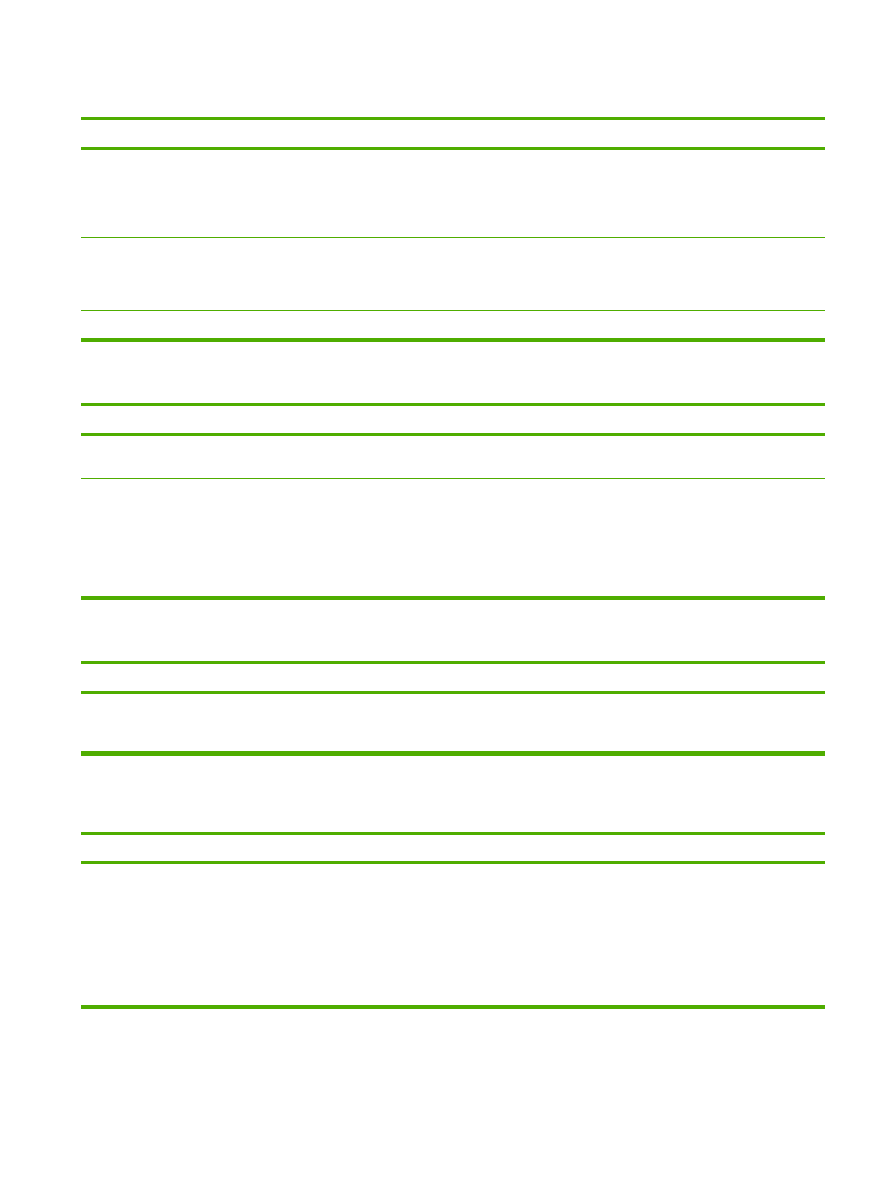
Tulostinohjain ei määritä Tulostuskeskuksessa tai Tulostimen asetukset -apuohjelmassa valitsemaasi tulostinta automaattisesti.
Syy
Ratkaisu
PPD (PostScript Printer Description) -tiedosto on vioittunut.
Poista PPD-tiedosto seuraavasta kiintolevyn kansiosta: Library/
Printers/PPDs/Contents/Resources/<lang>.lproj.
Tiedostopolussa <lang> on käyttämäsi kielen kahden merkin pituinen
kielikoodi. Asenna ohjelmisto uudelleen. Ohjeita on
Aloitusoppaassa.
Tulostin ei ehkä ole valmis.
Tarkista, että kaapelit on kiinnitetty oikein, tulostin on käynnissä ja
Valmis-valo palaa. Jos tulostin on liitetty USB-portin tai Ethernet-
keskittimen kautta, kokeile tulostimen liittämistä suoraan
tietokoneeseen tai käytä toista porttia.
Liitäntäkaapeli voi olla viallinen tai huonolaatuinen.
Vaihda liitäntäkaapeli. Käytä laadukasta kaapelia.
Tulostustyötä ei lähetetty haluamaasi tulostimeen.
Syy
Ratkaisu
Tulostusjono on voinut pysähtyä.
Käynnistä tulostusjono uudelleen. Avaa tulostuksen valvonta ja
valitse Start Jobs (Käynnistä työt).
Käytössä on väärä tulostimen nimi tai IP-osoite. Tulostustyösi on
voinut siirtyä toiseen tulostimeen, jolla on samanlainen tulostimen
nimi, IP-osoite tai Rendezvous- tai Bonjour-isäntäkoneen nimi.
Tulosta määrityssivu ja tarkista siitä tulostimen nimi, IP-osoite tai
Rendezvous- tai Bonjour-isäntäkoneen nimi. Tarkista, että
määrityssivulla oleva tulostimen nimi, IP-osoite tai Rendezvous- tai
Bonjour-isäntäkoneen nimi täsmää Tulostuskeskuksen tai
Tulostimen asetukset -apuohjelman luettelossa olevan tulostimen
nimen, IP-osoitteen tai Rendezvous- tai Bonjour-isäntäkoneen nimen
kanssa.
Tulostaminen muun valmistajan USB-kortilla ei onnistu.
Syy
Ratkaisu
Tämä virhe ilmenee, kun USB-tulostimien ohjelmisto on
asentamatta.
Kun lisäät muun valmistajan USB-kortin, voit tarvita Applen USB
Adapter Card Support -ohjelmaa. Kyseisen ohjelman nykyinen versio
on saatavana Applen sivustosta.
Kun tulostin on kytketty USB-kaapeilla, tulostinta ei näy Tulostuskeskuksessa tai Tulostimen asetukset -apuohjelmassa ohjaimen
valitsemisen jälkeen.
Syy
Ratkaisu
Tämä ongelma voi johtua joko ohjelmistosta tai laitteistosta.
Ohjelmiston vianmääritys
●
Tarkista, että Macintoshisi tukee USB-yhteyttä.
●
Tarkista, että Macintosh-koneen käyttöjärjestelmä on Mac
OS X v10.2 tai uudempi versio.
●
Tarkista, että Macintosh-koneessa on oikea Applen USB-
ohjelmisto.
Taulukko 7-4
Mac OS X -käyttöjärjestelmään liittyvät ongelmat (jatkoa)
FIWW
Tavallisia Macintoshin ongelmia
85
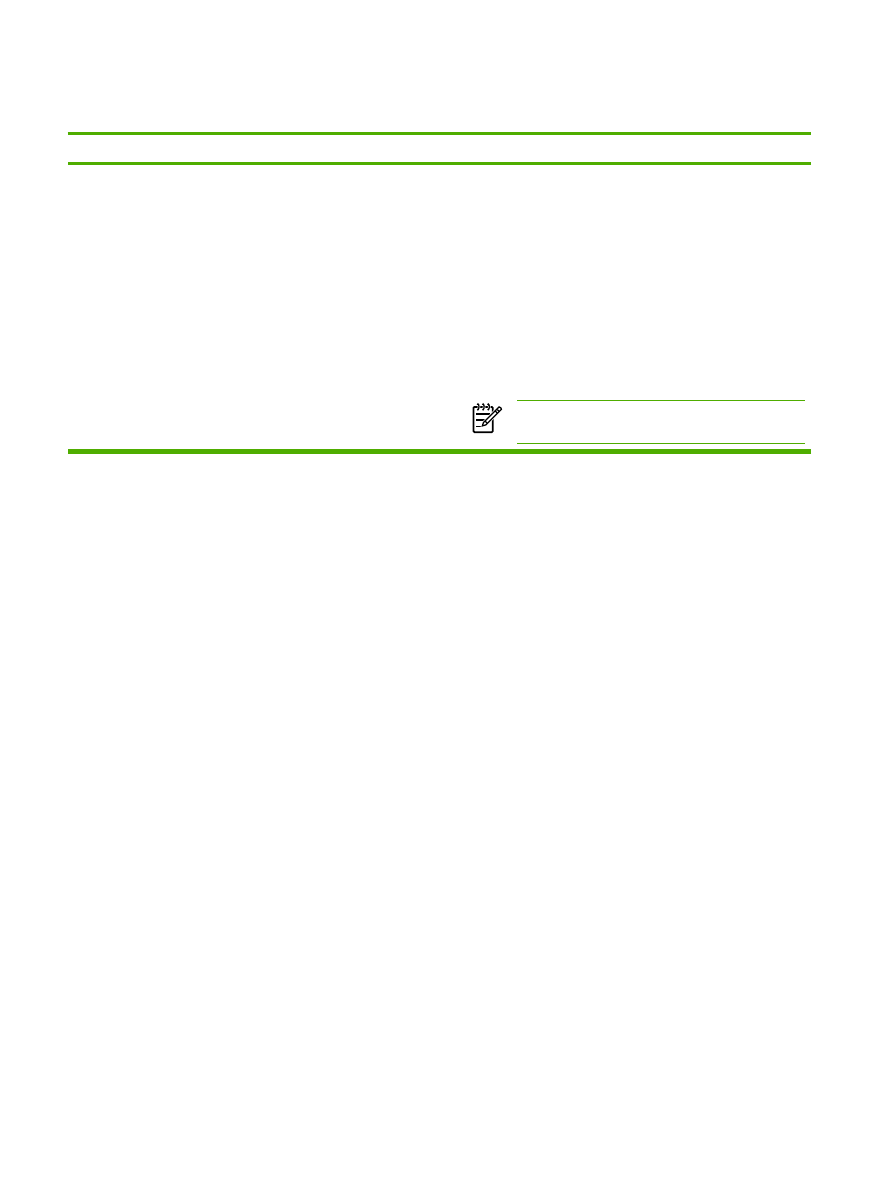
Kun tulostin on kytketty USB-kaapeilla, tulostinta ei näy Tulostuskeskuksessa tai Tulostimen asetukset -apuohjelmassa ohjaimen
valitsemisen jälkeen.
Syy
Ratkaisu
Laitteiston vianmääritys
●
Varmista, että tulostin on käynnissä.
●
Tarkista, että USB-kaapeli on liitetty oikein.
●
Tarkista, että käytät oikeanlaista nopeaa USB-kaapelia.
●
Varmista, että liian moni USB-laite ei ota ketjusta virtaa. Irrota
kaikki laitteet ketjusta ja kytke kaapeli suoraan
isäntätietokoneen USB-porttiin.
●
Tarkista, onko ketjussa peräkkäin yli kaksi virtalähteetöntä USB-
keskitintä. Irrota kaikki laitteet ketjusta ja kytke kaapeli suoraan
isäntätietokoneen USB-porttiin.
Huomautus
iMac-näppäimistö on virtalähteetön
USB-keskitin.
Taulukko 7-4
Mac OS X -käyttöjärjestelmään liittyvät ongelmat (jatkoa)
86
Luku 7 Ongelmanratkaisu
FIWW